wps是一款功能强大的办公软件,它可以让用户简单轻松的完成文档、表格以及演示文稿等不同类型文件的编辑工作,让用户能够有效提升办事效率,因此wps软件吸引了不少的用户前来下载使用,当用户在wps软件中编辑文档文件时,输入文字内容后,用户想在两个字中间打出圆点,却不知道怎么来操作实现,其实这个问题是很好解决的,用户可以利用输入法输入dian并选择圆点符号即可,或者在键盘的左上角按下波浪线键位即可解决问题,那么接下来就让小编来向大家分享一下wps字中间的点打出来的方法步骤吧,希望用户在看了小编的教程后,能够从中获取到有用的经验。
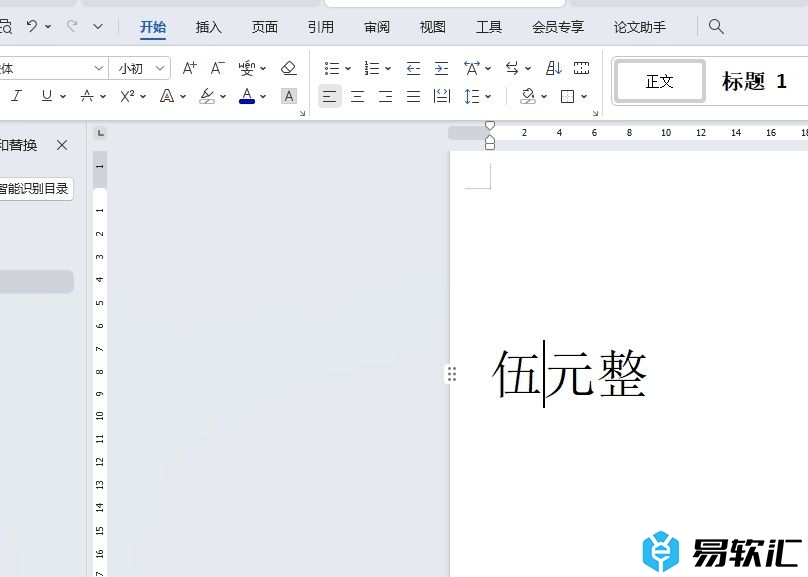
方法步骤
1.用户在电脑上打开wps软件,并来到文档文件的编辑页面上来进行设置
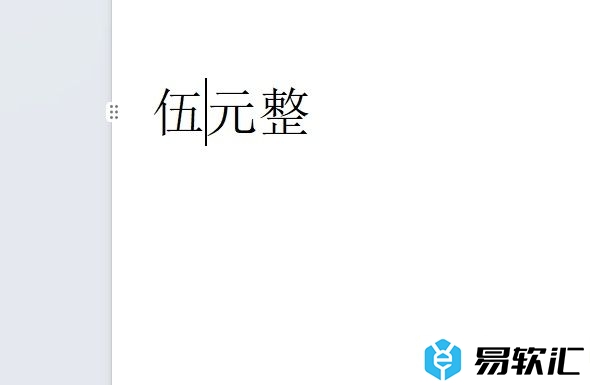
2.接着用户利用输入法,输入dian并选择其中的圆点符号即可解决问题
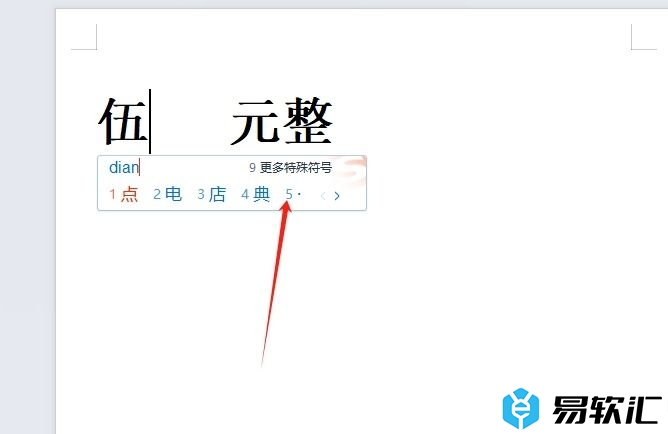
4.或者用户在键盘的左上角按住波浪线键位,即可成功输入点符号

5.完成上述操作后,用户就可以在页面上看到两个字中间成功输入的点符号了,如图所示
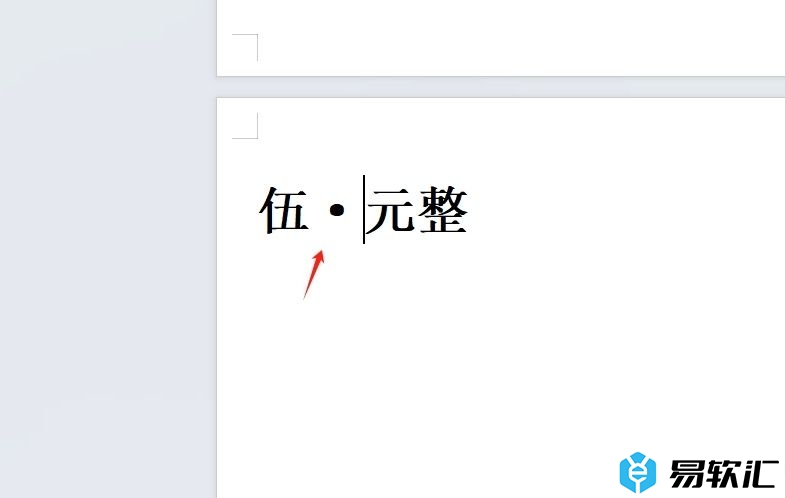
以上就是小编对用户提出问题整理出来的方法步骤,用户从中知道了可以在输入法中输入dian来选择圆点符号,或者在键盘的左上角点击波浪线键位即可解决问题,方法简单易懂,因此有需要的用户可以跟着小编的教程操作试试看。






